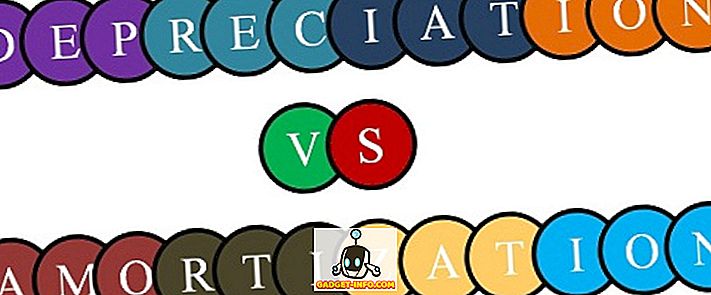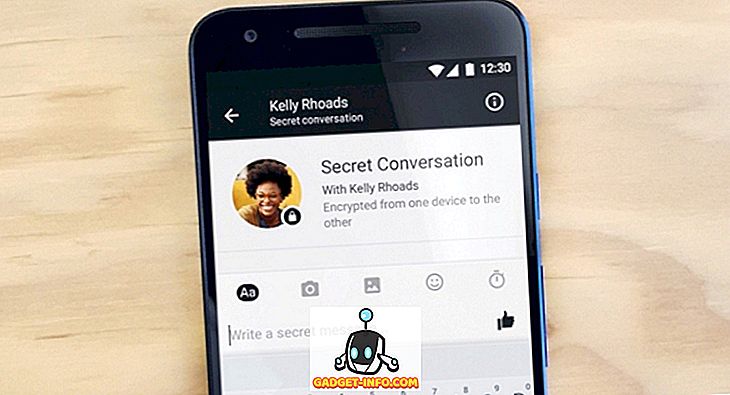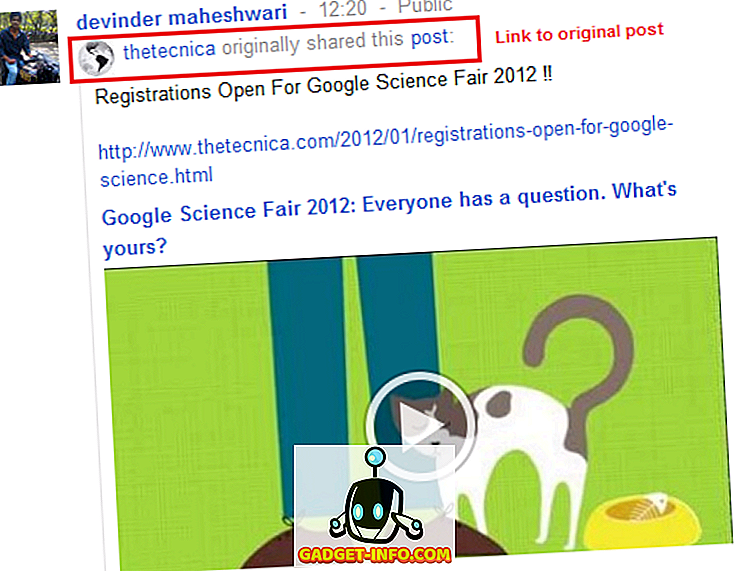La creazione di un'immagine personalizzata di Windows 7 può essere ottenuta utilizzando alcuni metodi diversi e Microsoft fornisce anche alcuni suggerimenti per la creazione di installazioni Windows 7 uniche e personalizzate. Tuttavia, molti di questi metodi di imaging personalizzati ruotano attorno a una struttura aziendale diritta, che può richiedere diverse workstation, un PC master e Windows 7 Enterprise Edition.

Per l'imaging Windows 7 non aziendale, che funziona con tutte le versioni di Windows 7, è possibile utilizzare un programma chiamato RTse7enLite. Il programma è disponibile come freeware.
Aggiornamento : RTse7enLite non è più disponibile dal sito Web dello sviluppatore. Puoi ancora scaricarlo da altri siti come MajorGeeks, ma potrebbe includere crapware in bundle. Aggiorneremo questo articolo in futuro con un modo migliore per creare un'immagine personalizzata.
Ultimamente, Windows 8 è stato coperto da molti blog tecnologici, ma è ancora da rilasciare ufficialmente, e per quanto riguarda le aziende e l'IT, molte aziende potrebbero rimanere con Windows 7. L'interfaccia metropolitana di Windows 8 e le app semplificate sono ovviamente ottimi per tablet e consumatori che amano la semplicità. Tuttavia, Windows 7 potrebbe essere saltato da diversi ambienti aziendali come Vista era ...
Se si prevede ancora di utilizzare Windows 7 e correggere o riparare i computer o offrire i propri servizi IT, è possibile creare immagini personalizzate di Windows 7 in modo semplice, che consentirà di modificare l'ISO di Windows 7 Installer.
Per iniziare, basta saltare alla pagina di download RTse7enLite e scaricare la versione a 32 o 64 bit. Una volta completato il download, procedi con l'installazione del programma sul PC come faresti con qualsiasi altra app.

Successivamente, avrai bisogno di un file ISO di Windows 7, può essere qualsiasi versione. Se non hai ancora Windows 7 in formato ISO e desideri creare una ISO avviabile da un disco di Windows 7, assicurati di scaricare lo strumento di download USB / DVD di Windows 7.

Una volta ottenuto un ISO di Windows 7, avviare il programma RTse7enLite e fare clic sul pulsante Sfoglia per selezionare l'ISO. Dovrai anche selezionare una destinazione per l'immagine personalizzata.

Dopo aver selezionato ISO e destinazione, il programma procederà a caricare la ISO. Questo potrebbe richiedere vari minuti. Con le immagini ISO pronte, ti verrà presentata la seguente schermata:

Successivamente, una funzione che molti dei nostri visitatori potrebbero apprezzare è la possibilità di modificare direttamente la lingua dell'interfaccia utente di Windows 7 predefinita. Basta selezionare una lingua usando il menu.

Quindi, fare clic sul menu Attività situato sul lato sinistro della finestra del programma RT Lite, che presenterà diverse caselle di controllo. In questa schermata, puoi semplicemente fare clic per verificare le impostazioni di personalizzazione che desideri utilizzare per la tua immagine personalizzata.

Con la selezione Task configurata, ora puoi selezionare Integrazione, Componenti, Tweaks, Un-Attended, Customization e ISO Bootable .
Da qui, il programma ti presenterà diverse opzioni di personalizzazione, che puoi configurare in base alle tue preferenze. Alcune delle opzioni più utili potrebbero essere:
Integrazione
Utilizzando l'opzione Integrazione, è possibile configurare l'immagine personalizzata di Windows 7 con gli aggiornamenti di Windows più recenti, i driver per dispositivi specifici e persino il proprio insieme di applicazioni predefinite. Quando acquisti un PC di marca come un Dell, viene configurato con alcune app già installate. L'opzione Applicazioni in questo programma ti consente di definire le tue app personalizzate che saranno equipaggiate con l'immagine.

Queste sono solo alcune delle numerose opzioni uniche che il programma offre. Vuoi installare i tuoi sfondi desktop personalizzati e persino definire una schermata di login personalizzata per l'immagine? Il menu Personalizzazione ti consente di impostare e applicare diverse personalizzazioni basate su Windows 7.
Dopo aver configurato l'immagine secondo le tue preferenze, puoi semplicemente selezionare l'opzione di avvio ISO, configurare le impostazioni per l'immagine e fare clic sul pulsante Crea ISO .

Questo è praticamente tutto quello che c'è da fare, e come detto sopra, abbiamo solo esaminato alcune caratteristiche che questo programma di personalizzazione di Windows 7 offre. Ora puoi creare le tue immagini personalizzate di Windows 7 con meno problemi, in modo semplice.
Grazie per aver visitato il sito per il post di oggi. Se qualcuno dei nostri visitatori o abbonati conosce altri programmi simili a RT 7, sentiti libero di collegarli nella sezione dei commenti. Godere!